Windows 10で欠落しているデフォルトの電源プランを復元する方法

このガイドでは、Windows 10でデフォルトの電源プラン(バランス、高パフォーマンス、省電力)を復元する方法を詳しく解説します。

ネットワークのセキュリティを維持するには、コンピュータのパスワードを時々変更する必要があります。Windows 10 ではパスワードの有効期限を設定できるため、これが簡単になります。
これを行う手順は、Windows PC へのサインインにローカル アカウントを使用するか Microsoft アカウントを使用するかによって異なるため、今日の記事では両方の場合のプロセスについて説明します。
Microsoftアカウントのパスワード有効期限を設定する
Windows 10 では、Microsoft がローカル アカウントの代わりにリンクされた Microsoft アカウントを使用してサインインすることを求めていることに気づくかもしれません。
Microsoft アカウントのパスワードの有効期限をオンラインで設定できます。その後、72 日ごとにパスワードをリセットするように求められます。この設定を有効 (または無効) にする前に、新しいパスワードを設定する必要があります。
これを行うには、Microsoft アカウントのセキュリティ領域に移動してサインインします。上部の「パスワードの変更」セクションで「変更」をクリックします。
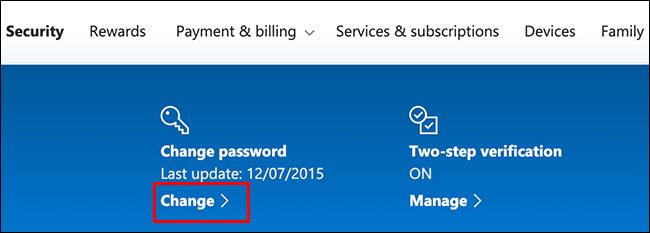
現在のパスワードと新しいパスワードを入力するよう求められます (既存のパスワードを再利用することはできないため、代わりに新しい安全なパスワードを入力してください)。
パスワードの有効期限を設定したいので、「72 日ごとにパスワードを変更する」の横のボックスをクリックしてこの機能を有効にします。
「保存」をクリックして、新しいパスワードと有効期限を適用します。
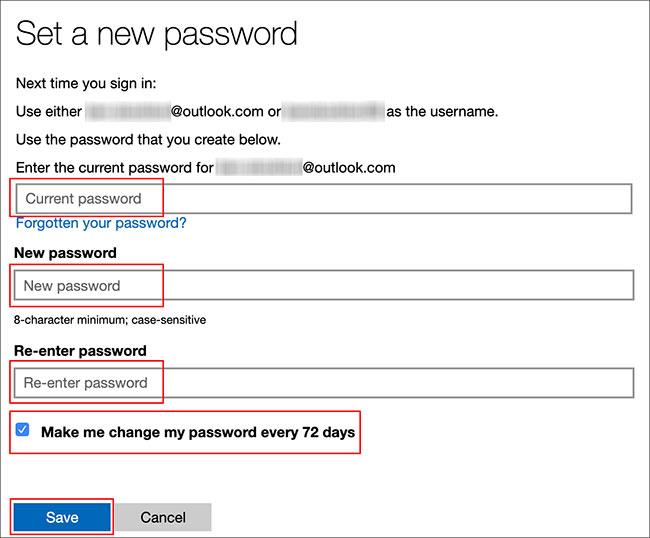
変更が成功すると、Microsoft アカウントのセキュリティ ページにリダイレクトされます。新しいパスワードを使用するには、Windows にサインインおよびサインアウトします。
Microsoft アカウントのパスワードは 72 日後に期限切れになり、次回サインインするときにパスワードを変更するように求められます。
ローカルアカウントのパスワード有効期限を設定する
PC で Microsoft アカウントではなくローカル アカウントを使用している場合でも、パスワードの有効期限を設定できます。
パスワードの有効期限を有効にする
まず、パスワードの有効期限が切れないようにする設定を無効にする必要があります。
これを行うには、Windows+キーを押して「ファイル名をR指定して実行」を開きます。「 netplwiz 」と入力し、「OK」をクリックしてユーザー アカウント設定を開きます。
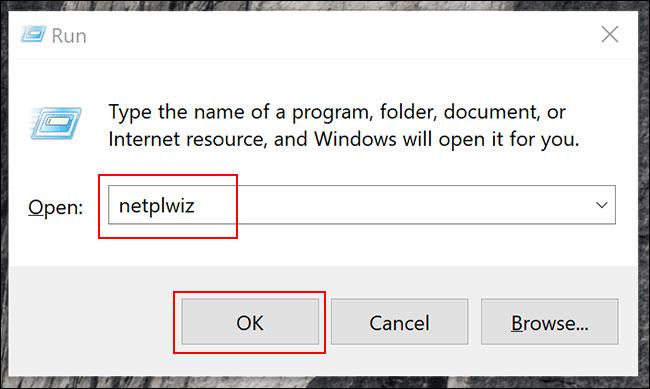
[詳細設定] タブで、[詳細設定]をクリックして、 [詳細 ユーザー管理]ツールを開きます。
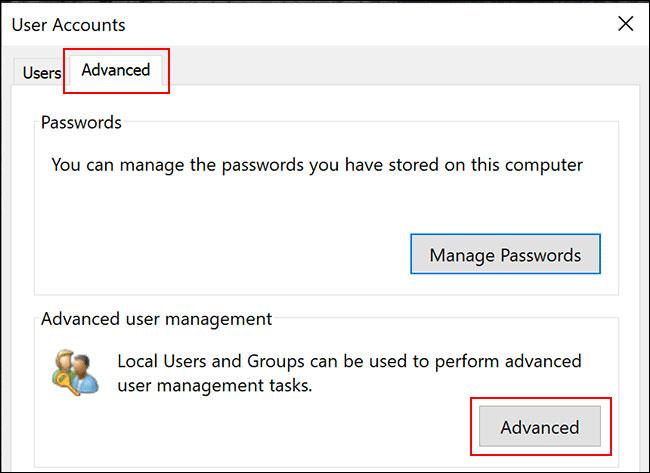
ここでは、左メニューの「ユーザー」をクリックし、ユーザーアカウントを右クリックします。「プロパティ」をクリックして、ローカル ユーザー アカウントの詳細設定を入力します。
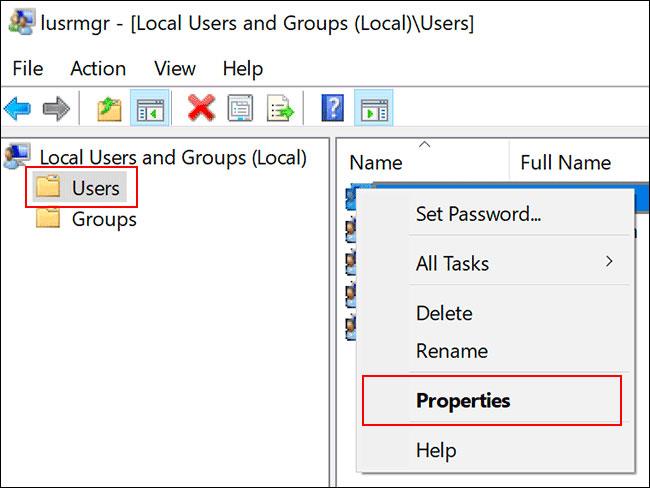
[プロパティ] メニューで、[パスワードを無期限にする]オプションのチェックを外し、[OK] をクリックします。
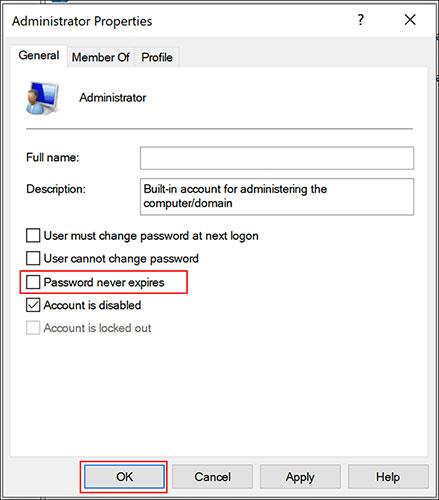
ローカル グループ ポリシー エディターでパスワードの最大有効期間を設定する
次に、パスワードの最大有効期間を設定する必要があります。 Microsoft アカウントとは異なり、ローカル アカウントのパスワードの有効期限はいつでも好きなときに設定できます。
Windows 10 のデフォルトは 42 日です。それほど長く放置したい場合は、通常どおり PC を使い続けることができます。パスワードをリセットする時期が来ると、パスワードを変更するように求められます。
マシンで Windows 10 Pro、Education、または Enterprise が実行されている場合は、Windows+を押して [ファイル名を指定して実行]Rを開きます。ここで、「gpedit.msc」と入力し、「OK」をクリックしてローカル グループ ポリシー エディターを開きます。
(コンピューターで Windows 10 Home が実行されている場合は、次のセクションの手順に従ってください。)
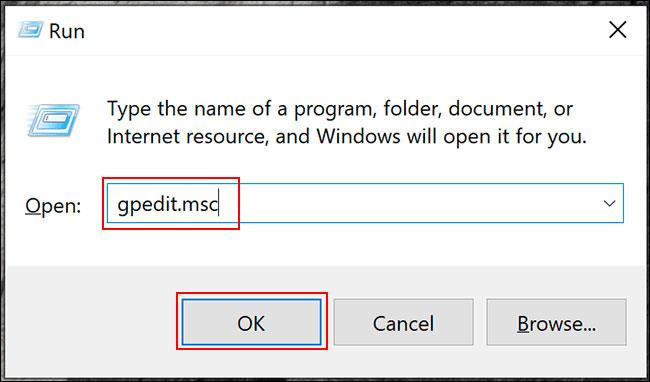
左側のメニューで、[コンピュータの構成] > [Windows 設定] > [セキュリティ設定] > [アカウント ポリシー] > [パスワード ポリシー] に移動し、 [パスワードの最大有効期間]をダブルクリックします。
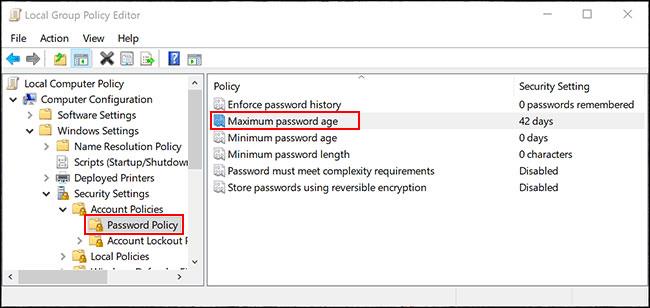
値を 42 から希望の期間 (日単位) に変更し、「OK」をクリックして設定を保存します。

PC 上のローカル アカウントの有効期限が、推奨される長さに設定されるようになりました。この時間が経過すると、Windows はパスワードをリセットするように求めるメッセージを表示します。
Windows PowerShell 経由でパスワードの有効期限の最大値を設定する
コンピューターで Windows 10 Home を実行している場合は、PowerShellまたはコマンド プロンプトを使用してパスワードの最大有効期間を設定する必要があります。これは、Windows 10 Pro、Enterprise、および Education でローカル グループ ポリシー エディター プロセスの代替として使用することもできます。
まず、[スタート] メニューを右クリックし、Windows のバージョンに応じて[Windows PowerShell (管理者)]または[コマンド プロンプト (管理者)]をクリックします。
PowerShellウィンドウで「net accounts」と入力し、そのアカウントで使用できるパスワードの最大有効期間を確認します。
デフォルトの 42 日を変更する場合は、「net accounts /maxpwage:00」と入力し、 00を使用する期間 (日単位) に置き換えます。
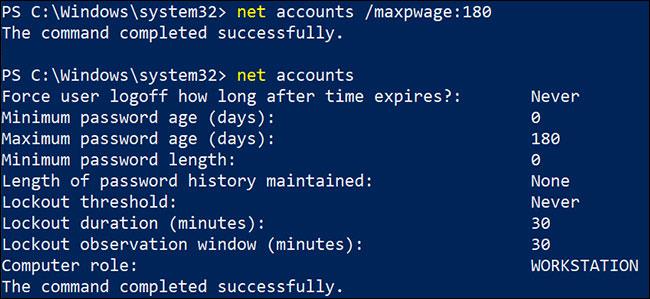
選択したパスワードの最大有効期間は、PC 上のすべてのローカル アカウントに適用されます。
成功することを願っています。
このガイドでは、Windows 10でデフォルトの電源プラン(バランス、高パフォーマンス、省電力)を復元する方法を詳しく解説します。
仮想化を有効にするには、まず BIOS に移動し、BIOS 設定内から仮想化を有効にする必要があります。仮想化を使用することで、BlueStacks 5 のパフォーマンスが大幅に向上します。
WiFi 接続に接続するときにドライバーが切断されるエラーを修正する方法を解説します。
DIR コマンドは、特定のフォルダーに含まれるすべてのファイルとサブフォルダーを一覧表示する強力なコマンド プロンプト コマンドです。 Windows での DIR コマンドの使用方法を詳しく見てみましょう。
ソフトウェアなしで Windows 10 アプリをバックアップし、データを保護する方法を説明します。
Windows のローカル グループ ポリシー エディターを使用して、通知履歴の削除やアカウントロックの設定を行う方法を説明します。
重要なリソースを簡単に監視及び管理できる<strong>IP監視</strong>ソフトウェアがあります。これらのツールは、ネットワーク、インターフェイス、アプリケーションのトラフィックをシームレスに確認、分析、管理します。
AxCrypt は、データの暗号化に特化した優れたソフトウェアであり、特にデータ セキュリティに優れています。
システムフォントのサイズを変更する方法は、Windows 10のユーザーにとって非常に便利です。
最近、Windows 10にアップデートした後、機内モードをオフにできない問題について多くのユーザーから苦情が寄せられています。この記事では、Windows 10で機内モードをオフにできない問題を解決する方法を説明します。








